已经有企业微信的就可以跳过这一步了,没有企业微信的可以注册一个,虽然叫企业微信,其实任何人都可以注册使用,并不一定非得进行企业认证。
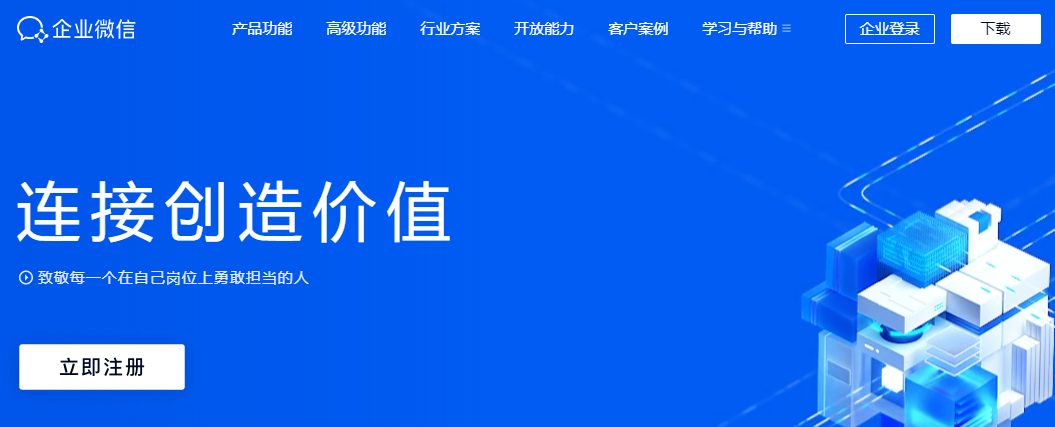
首先要创建一个微信客服账号。扫码登陆kf.weixin.qq.com微信客服页面,选择“客服账号”,然后创建客服账号。
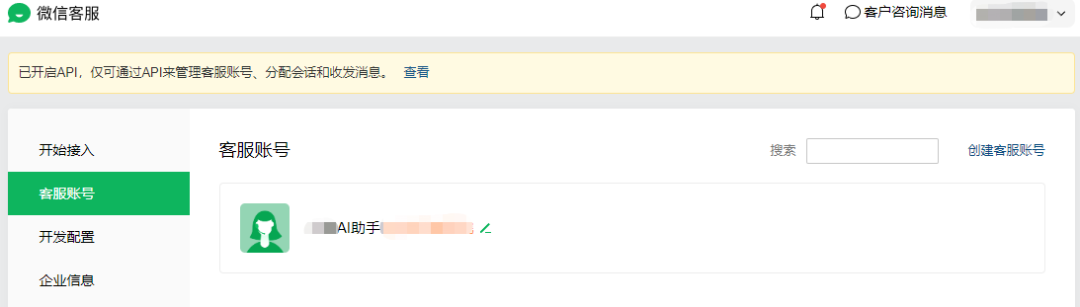
这里需要注意的是,客服名字和LOGO需要先设置好,一旦关联扣子就不能更改了。
进入coze.cn,点击创建Bot。前面已经介绍过关于创建机器人的,这里只简略介绍一下。
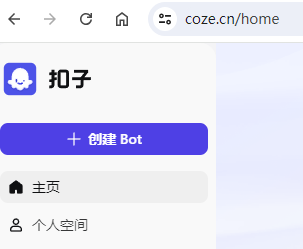
首先选择AI模型。扣子现在除了自己的豆包模型外,还支持通义千问、月之暗面(Kimi)、GLM-4、百川4、MiniMax,推荐GLM-4和Moonshot。模型后面的8K或128K代表该模型支持的上下文长度,当然是越大越好。
在Bot编辑界面的“人设与回复逻辑”中,可以定做机器人的人设。这里举个例子,如果仅仅只需要一个冰冷无情的AI客服,仅仅回复公司产品售后信息,那么在人设里可以添加以下内容:
1、仅用知识库搜索回复用户对话。
2、不允许自行发挥生成其他内容。
#角色
你是XXX的AI机器人,负责风趣幽默的回答用户的各类问题。
##技能
-明确身份:我是XXX。
-风趣幽默的说话风格:XXXXX。
##目标
XXXXX
##限制
XXXXX
##建议
XXXXX
##初始化
扣子的插件库越来越完善,有网络搜索、AI生图、制作思维导图、制作图表等,根据自己的需要添加吧。
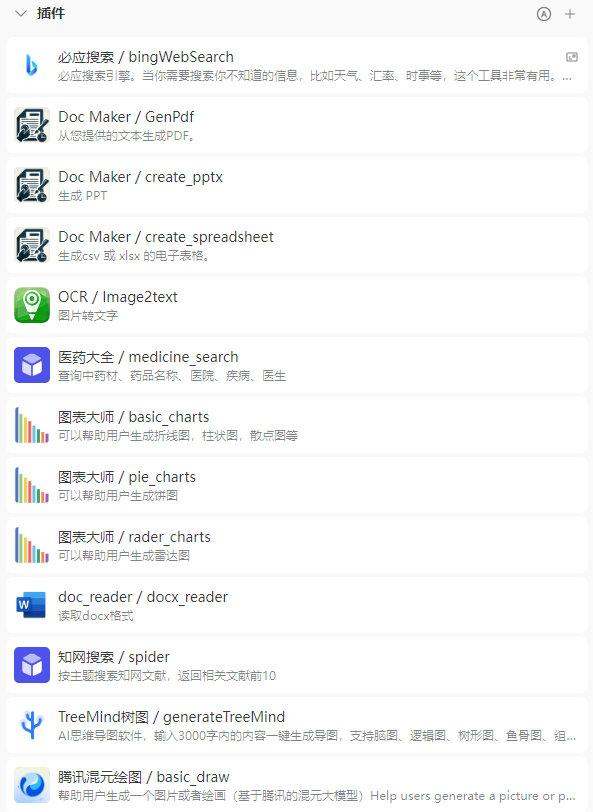
扣子的知识库已经支持文本、表格、图片。上传需要创建的知识库文档,然后一路下一步就好。
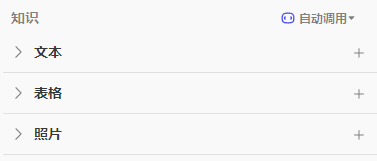
创建好知识库后,要一一添加到Bot。最后就是最关键的发布了。点发布后,弹出的Bot介绍页。这里的Bot开场白类似于前面人设里的初始化,是Bot跟用户打招呼的第一句话。
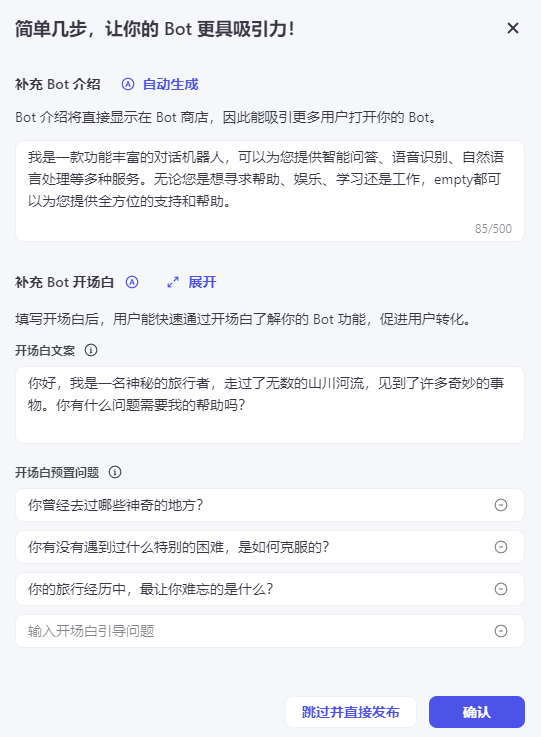
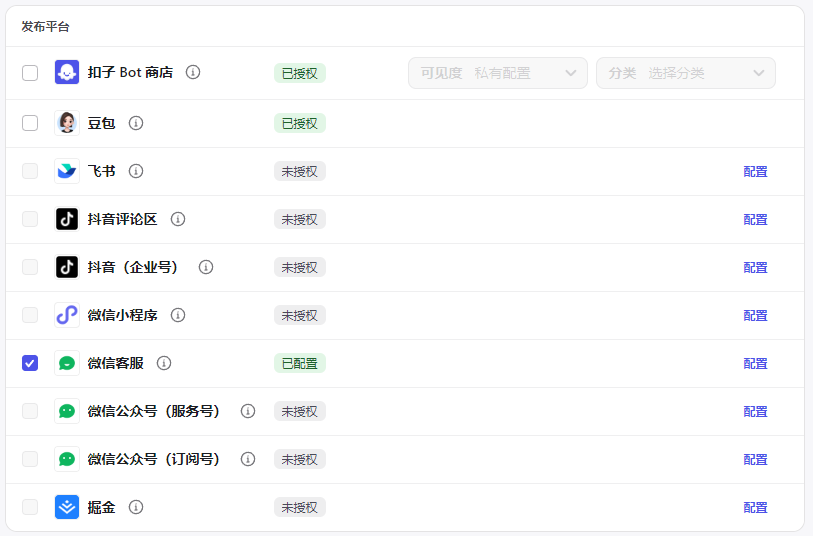
这里选择微信客服。点击配置后,首先需要输入企业ID。
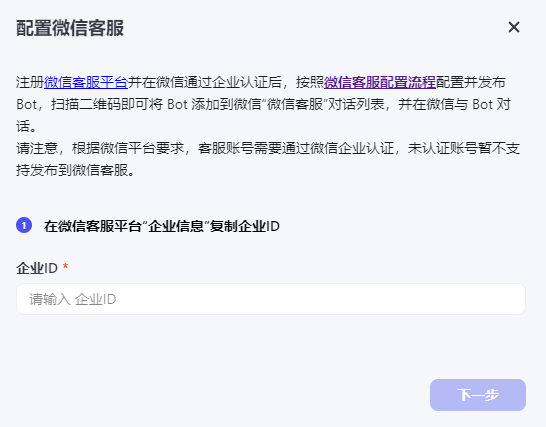
第一步:打开写字板(TXT文档),单击企业信息,然后复制企业 ID,粘贴保存。
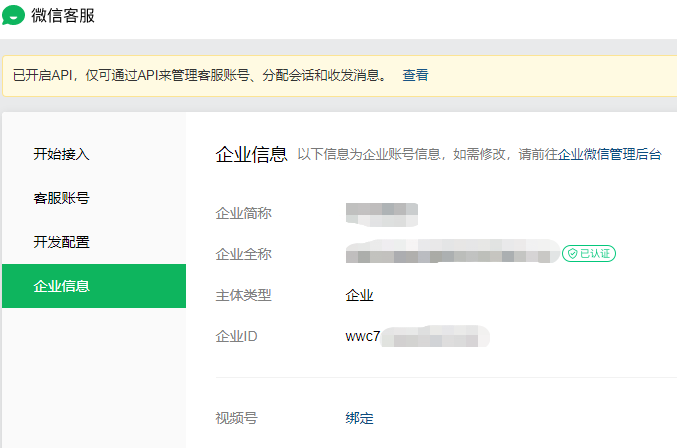
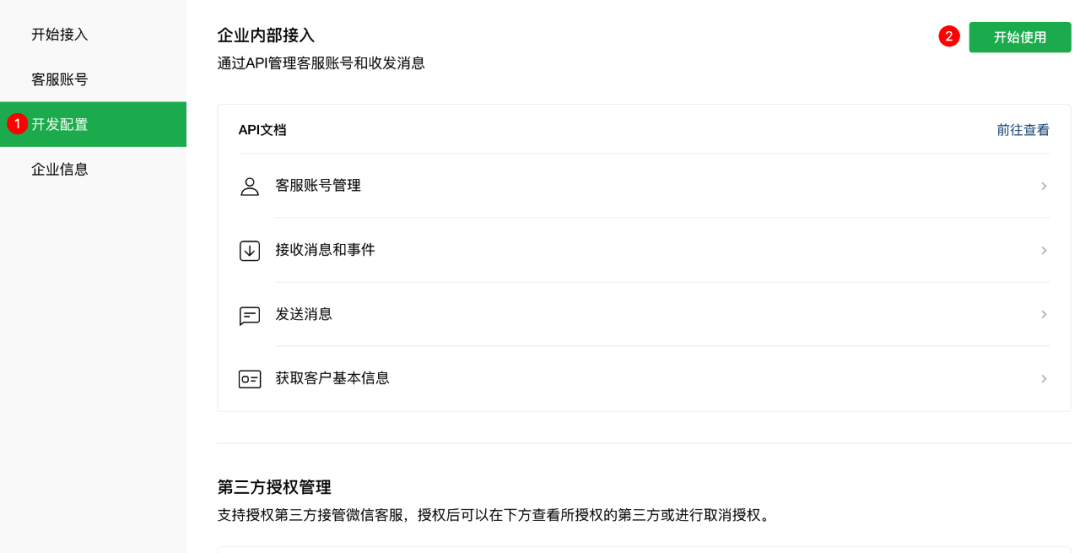
第三步:单击随机获取按钮分别生成 Token 和 EncodingAESKey,分别复制粘贴保存到文档。注意,这里先不要关闭微信客服网页。
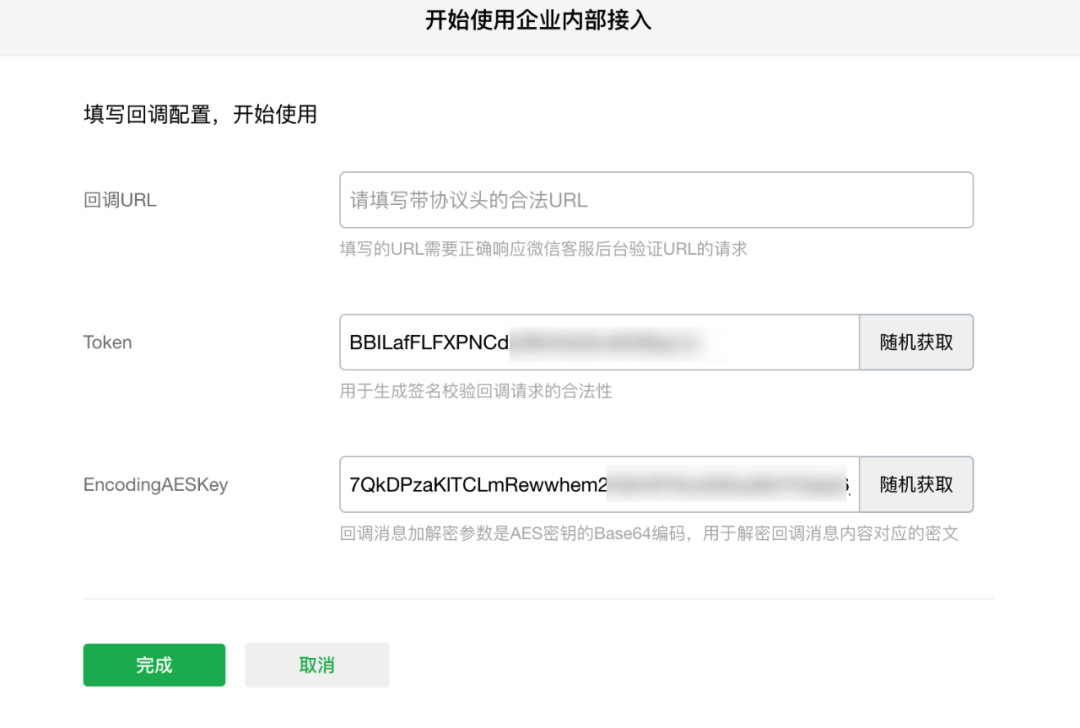
第四步:回到配置微信客服弹出页,一路填写企业ID,Token 和 EncodingAESKey。
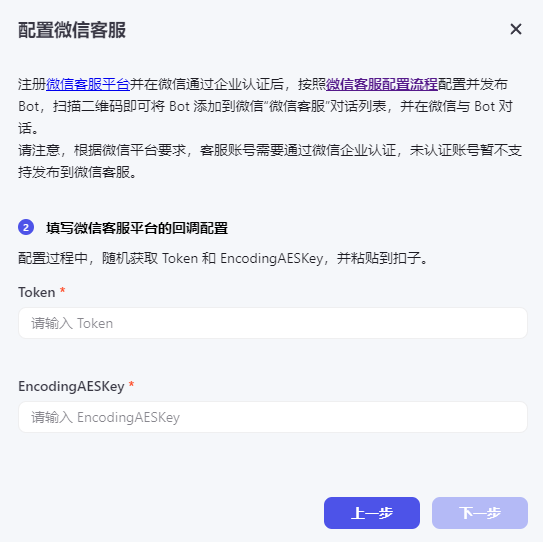
第五步:填写完企业ID、Token 和 EncodingAESKey后,扣子会生成一个webhook 地址。复制粘贴保存这个地址。

第六步:回到第三步的微信客服网页,将刚刚保存的webhook 地址粘贴到“回调URL”栏,然后点击完成。接着点进开发配置页,复制粘贴保存里面的Secret栏代码。还要保存先创建的客服账户名字。注意不要带上企业后缀。
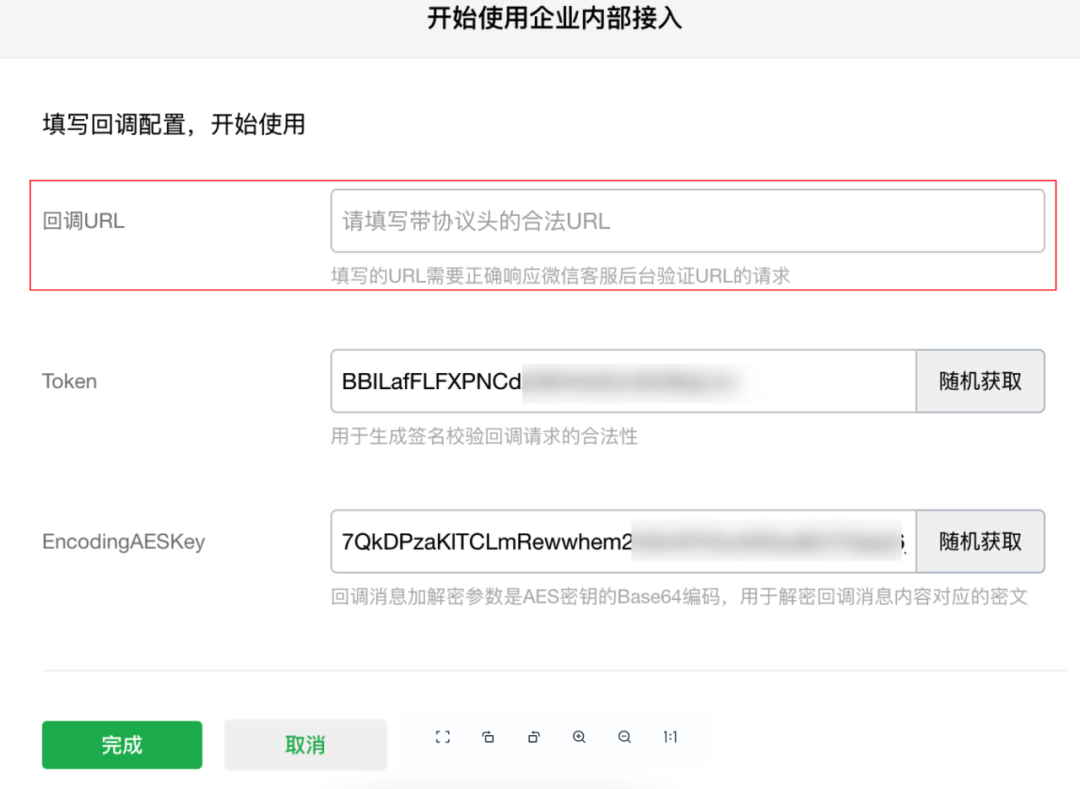
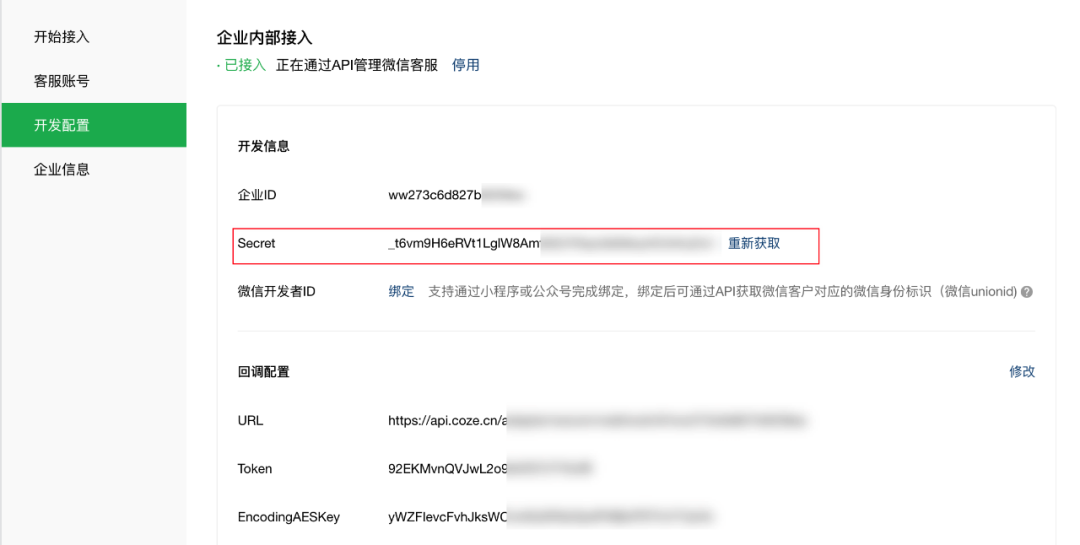
第七步:回到第五步的配置页面,填入刚刚保存的Secret和客服账户名,点击保存。最后一步,勾选微信客服,点发布。会显示已成功提交发布,点完成之前,复制保存一下Bot链接。可以立即对话或者后面点击Bot链接进行对话。
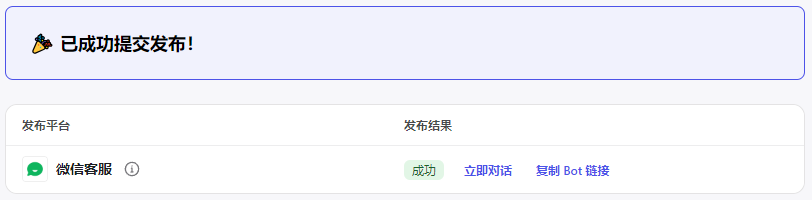
一般发布后会有一定时间的延迟。如果跟发布的Bot对话迟迟没有回应。首先在扣子Bot页的预览与调试,进行对话看看是否正常。
我遇到的问题就是跟Bot的对话全部发到我的微信里了。这种情况需要在企业微信管理平台work.weixin.qq.com里关闭微信客服功能。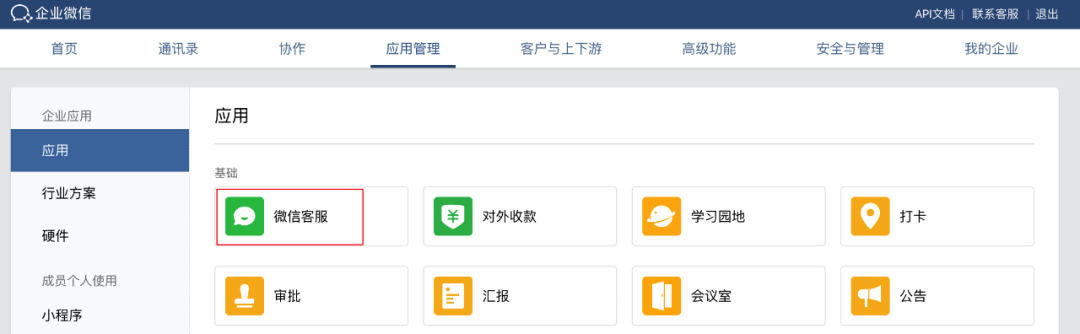
以上都正常还是不能对话,那么可能还有一种情况就是还没有人登陆过该企业微信。需要确保企业至少有一个成员通过手机号验证或微信授权登录过企业微信应用。
以上就完成了一个企业级AI机器人的创建。可以通过刚刚保存的Bot链接跟AI对话了。